Beste Tipps und Tools zur Verlängerung der Akkulaufzeit von Windows 10

Inhaltsverzeichnis
- Integrierte Tools zur Verlängerung der Akkulaufzeit von Windows 10
- Energiesparmodus
- PowerCfg
- Energie und Schlaf
- Drittanbieter-Apps zur Verlängerung der Akkulaufzeit von Windows 10
- Batterieoptimierer
- Akku-Lebensverlängerer
- Batteriewartung
- Akku sparen
- [Leitfaden] Effektive Tipps zur Verlängerung der Akkulaufzeit auf Windows 10
- Deactivate无线连接
- Passen Sie die Anzeige- und Energieeinstellungen Ihres PCs an
- Synchronisieren Sie Daten weniger häufig
- Lautstärke reduzieren
- WLAN- und Bluetooth-Einstellungen
- Trennen Sie unnötige Peripheriegeräte
- Windows im Lademodus aktualisieren
- Verwenden Sie Microsoft Edge zum Surfen
Jeder, der ein mobiles Gerät besitzt, kennt die Frustration, die ihn trifft, sobald ein rotes Batteriesymbol auf seinem Bildschirm erscheint. Die Menschen sind nicht mehr an einen stationären Desktop gebunden, um ihre täglichen Aufgaben zu erledigen, und Geräte wie Smartphones, Tablets und Laptops benötigen einige produktive Akku-Spartechniken, um über einen längeren Zeitraum funktionsfähig zu sein.
Nicht zu vergessen, die Akkulaufzeit moderner Geräte wurde in den letzten Jahren verlängert, und mit jedem Update konzentrieren sich die Hersteller darauf, wie sie die Akkulaufzeit ihrer Produkte verlängern können.
Microsoft hat sich ebenfalls mit dieser Thematik auseinandergesetzt und Windows 10 mit einigen netten neuen Funktionen auf den Markt gebracht, die die Akkulaufzeit verbessern. Sie mögen nicht so auffällig wie die Unterstützung für Continuum sein, aber dennoch sind einige Windows 10-Laptops für ihre wesentlichen Energiesparmerkmale bekannt.
Das Energiemanagement ist ein Faktor, der dazu führen kann, dass eine Maschine scheitert, wenn es nicht richtig optimiert wird; dasselbe gilt für die Schicksale von Softwareanwendungen, die große Energiemengen verbrauchen.
Windows 10 ist dafür bekannt, einige Funktionen zurückzubringen, die Benutzer, die zuvor ältere Versionen des Betriebssystems verwendet haben, unterstützen, um sich ohne eine große Lernkurve mit dem Produkt vertraut zu machen, wie den Vorschlag zur Aktivierung des Energiesparmodus, wenn der Akku niedrig ist.
Andere wesentliche Änderungen betreffen Mobilitätsfaktoren, und heute möchten wir Ihnen einige Tools und Tipps vorstellen, die Sie verwenden können, um die Akkulaufzeit Ihres mobilen Geräts zu verlängern.
Während es eine Reihe von externen Apps und Software gibt, die Sie im Microsoft Store herunterladen können, um die Akkulaufzeit zu verlängern, gibt es auch einige integrierte Tools und Methoden, die die Aufgabe übernehmen würden, falls Sie nicht so begeistert vom Herunterladen externer Tools sind.
Integrierte Tools zur Verlängerung der Akkulaufzeit von Windows 10
Energiesparmodus
Windows 10 läuft auf Millionen von Geräten, und ein großer Teil von ihnen ist in irgendeiner Weise tragbar. Um die maximale Betriebszeit auf mobilen Geräten unterwegs zu gewährleisten, haben die Windows-Entwickler uns einen breiteren Spielraum gegeben, um unsere Akkueinstellungen zu ändern.
Das Energiesparmodus-Tool ist direkt in Windows 10 integriert. Der Hauptzweck des Energiesparmodus wird durch seinen Namen definiert; er schränkt die Hintergrundaktivität ein und sorgt für einen ordnungsgemäßen Energieverbrauch für die einzelnen laufenden Anwendungen.
Im aktivierten Zustand stoppt der Energiesparmodus automatisch:
- Stoppt E-Mail- und Kalenderupdates
- Blockiert Live-Kachel-Updates
- Limitiert die Aktivität von Hintergrundanwendungen
Sie finden den Energiesparmodus, indem Sie die Tasten Windows+I drücken und ‘Systeme’ in den Einstellungen suchen. Dann suchen Sie die Option Energiesparmodus im linken Bereich. Schalten Sie die Energiesparmodus-Einstellungen und die automatische Grenzschwelle um und wählen Sie die Apps aus, die automatische Updates erhalten können.
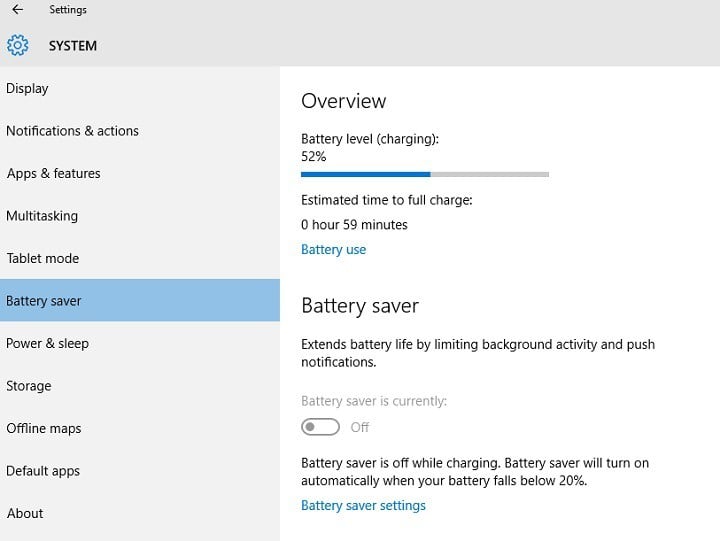 Hier sehen Sie den Abschnitt Akkunutzung, der Ihnen hilft, zu analysieren, welche Apps die meiste und die wenigste Energie verbrauchen. Dies ist tatsächlich sehr nützlich, wenn Sie versuchen, den Energieverbrauch zu optimieren.
Hier sehen Sie den Abschnitt Akkunutzung, der Ihnen hilft, zu analysieren, welche Apps die meiste und die wenigste Energie verbrauchen. Dies ist tatsächlich sehr nützlich, wenn Sie versuchen, den Energieverbrauch zu optimieren.
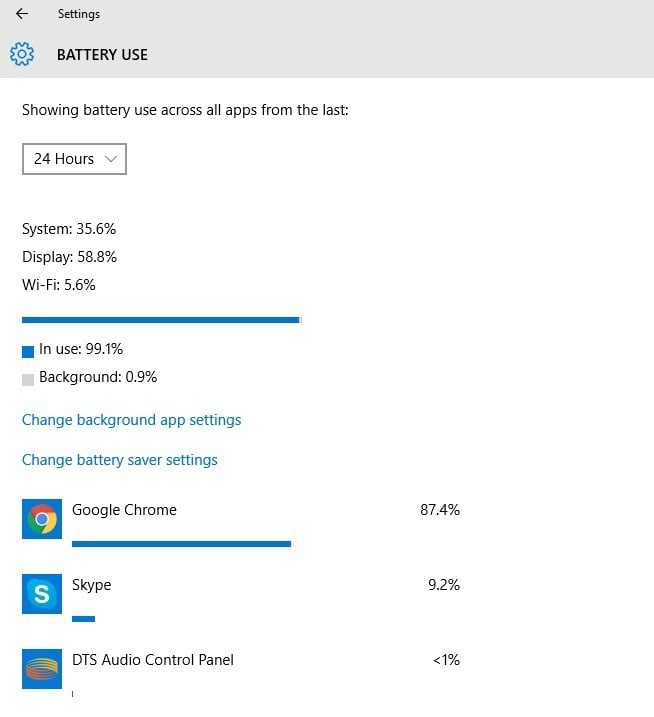 Windows 10-Funktionen, die von Ihrem Gerät nicht unterstützt werden, erscheinen nicht als Option. Wenn Sie das Betriebssystem auf einem Desktop-Computer ohne Batterie ausführen, wird keine Energiesparmodus-Option angezeigt.
Windows 10-Funktionen, die von Ihrem Gerät nicht unterstützt werden, erscheinen nicht als Option. Wenn Sie das Betriebssystem auf einem Desktop-Computer ohne Batterie ausführen, wird keine Energiesparmodus-Option angezeigt.
PowerCfg
PowerCfg ist ein leistungsstarkes, verstecktes Befehlswerkzeug, das zur Anpassung Ihrer Akkueinstellungen verwendet wird und es Ihnen ermöglicht, eine Liste von Geräten zu generieren und Ihre Erlaubnis anzufordern, um Ihren Computer aus dem Standby-Modus zu wecken.
Einige Programme sind ebenfalls mit einer Funktion ausgestattet, die es Ihnen ermöglicht, einen Timer festzulegen, der es Ihrem System erlaubt, zu einem bestimmten Zeitpunkt geplante Aufgaben auszuführen.
Es ist nützlich in Szenarien, in denen das Windows-Update unwissentlich läuft und eine massive Entleerung des Akkus verursachen kann, während Ihr Gerät nicht an eine Stromquelle angeschlossen ist. Der Befehl powercfg –devicequery wake_armed wird diese Prozesse aufspüren und Sie benachrichtigen, um ein unerwünschtes Wecken Ihres Geräts zu vermeiden.
Sie können unerwünschte Prozesse im Auge behalten und diese deaktivieren.
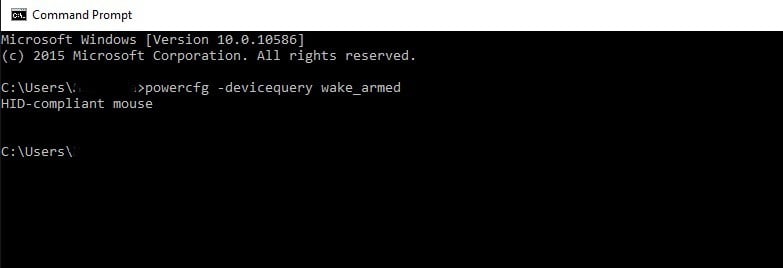 Eine weitere nützliche Funktion von PowerCfg, die Sie nutzen können, ist der Befehl powercfg /a, um die verschiedenen Schlafzustände zu finden, die Ihr System verwenden kann. Obwohl es keine Skype-Benachrichtigungen oder Anrufe blockiert, informiert es Sie auch, wenn eine Prioritäts-E-Mail eingeht, selbst wenn Ihr System in den Schlafmodus versetzt wurde, und verbraucht überraschenderweise nicht mehr Strom als ein regulärer Schlafzustand.
Eine weitere nützliche Funktion von PowerCfg, die Sie nutzen können, ist der Befehl powercfg /a, um die verschiedenen Schlafzustände zu finden, die Ihr System verwenden kann. Obwohl es keine Skype-Benachrichtigungen oder Anrufe blockiert, informiert es Sie auch, wenn eine Prioritäts-E-Mail eingeht, selbst wenn Ihr System in den Schlafmodus versetzt wurde, und verbraucht überraschenderweise nicht mehr Strom als ein regulärer Schlafzustand.
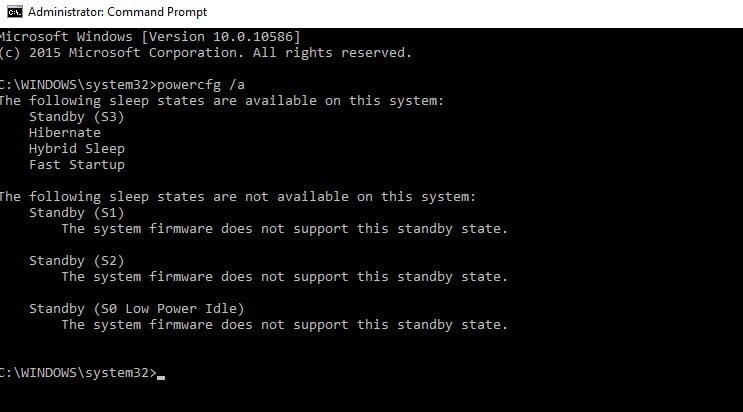 Aber im Wesentlichen ist der nützlichste Befehl der powercfg /energy-Befehl. Dieser Befehl bewertet Ihr System 60 Sekunden lang und erstellt einen Energiebericht, der die Energieeffizienz Ihres Systems angibt, wie Sie im untenstehenden Screenshot sehen können.
Aber im Wesentlichen ist der nützlichste Befehl der powercfg /energy-Befehl. Dieser Befehl bewertet Ihr System 60 Sekunden lang und erstellt einen Energiebericht, der die Energieeffizienz Ihres Systems angibt, wie Sie im untenstehenden Screenshot sehen können.
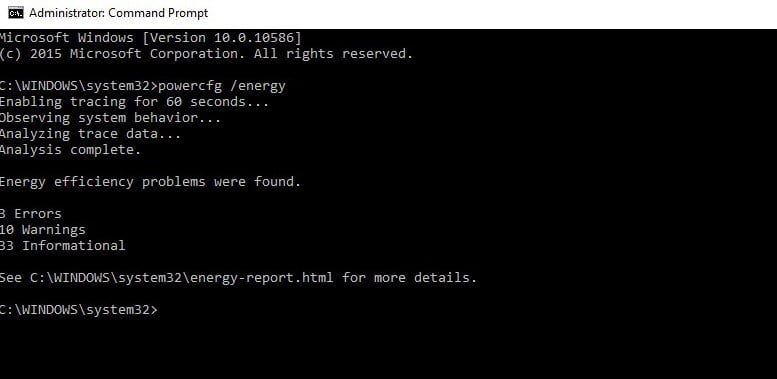 Für schwerwiegende Fehler, die Besorgnis über das Wohlergehen Ihrer Maschine hervorrufen könnten, sollten Sie sich den erweiterten HTML-Bericht genauer ansehen.
Für schwerwiegende Fehler, die Besorgnis über das Wohlergehen Ihrer Maschine hervorrufen könnten, sollten Sie sich den erweiterten HTML-Bericht genauer ansehen.
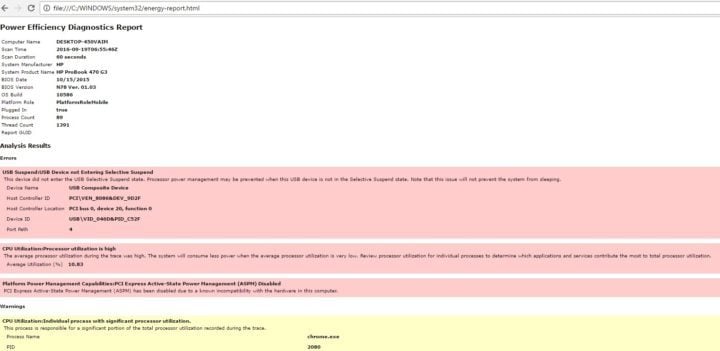 Verwenden Sie schließlich powercfg /batteryreport, um eine aktuelle Analyse Ihres Akkus zu erstellen, die Ladebewertungen, die Anzahl der Zyklen und eine kürzliche Historie der Akkunutzung und Ladezeiten umfasst. Schon ein schneller Blick auf diesen Bericht kann Ihnen helfen, Batterieprobleme zu erkennen.
Verwenden Sie schließlich powercfg /batteryreport, um eine aktuelle Analyse Ihres Akkus zu erstellen, die Ladebewertungen, die Anzahl der Zyklen und eine kürzliche Historie der Akkunutzung und Ladezeiten umfasst. Schon ein schneller Blick auf diesen Bericht kann Ihnen helfen, Batterieprobleme zu erkennen.
Energie und Schlaf
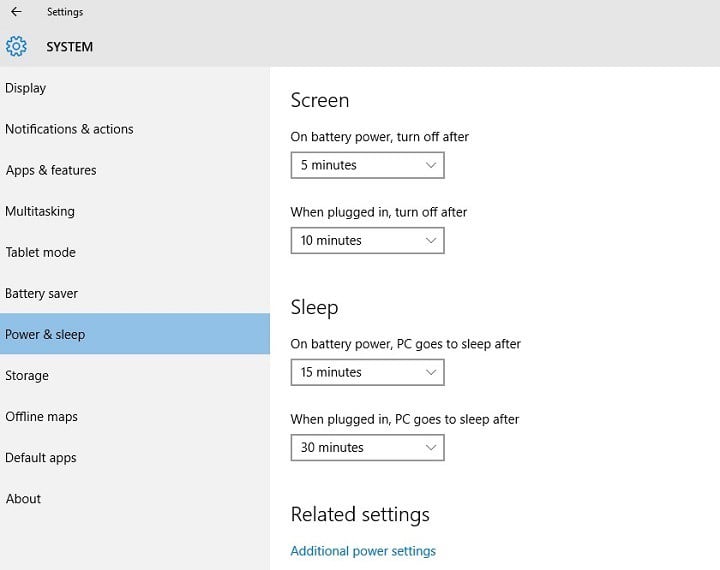 Windows 10 bietet wie die vorherige Version 8.1 eine integrierte Option zur Optimierung von Energie und Schlaf. Achten Sie darauf, im Dropdown-Menü unter dem Abschnitt Bildschirm eine niedrige Zahl auszuwählen, um den Zeitraum anzugeben, nach dem der Bildschirm ausgeschaltet wird, wenn der Computer ohne Netzteil läuft.
Windows 10 bietet wie die vorherige Version 8.1 eine integrierte Option zur Optimierung von Energie und Schlaf. Achten Sie darauf, im Dropdown-Menü unter dem Abschnitt Bildschirm eine niedrige Zahl auszuwählen, um den Zeitraum anzugeben, nach dem der Bildschirm ausgeschaltet wird, wenn der Computer ohne Netzteil läuft.
Unter dem Abschnitt Schlaf sollten Sie Ihren Computer so einstellen, dass er nach 10-15 Minuten im Netzbetrieb in den Schlafmodus wechselt.
Drittanbieter-Apps zur Verlängerung der Akkulaufzeit von Windows 10
Aber wenn integrierte Tools Ihnen nicht zusagen, versuchen Sie, einige Apps herunterzuladen, die leistungsstarke Werkzeuge zur Optimierung von Energie, Akkukapazität und Verbesserung der Gesamtleistung Ihres Gerätes sind.
Batterieoptimierer
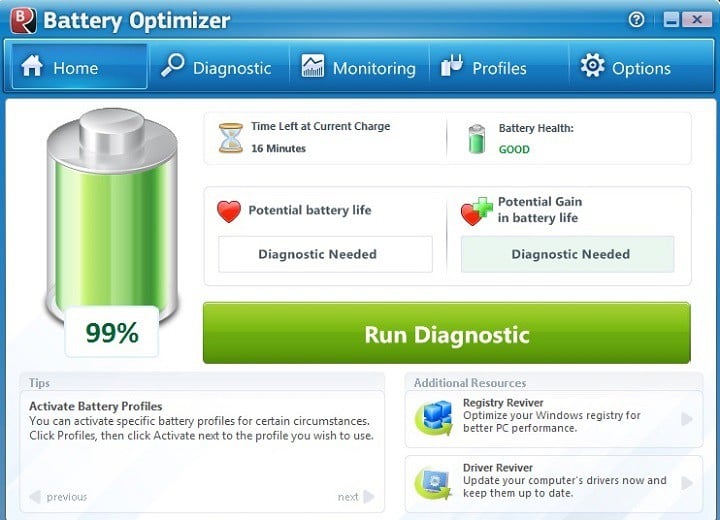 Der Batterieoptimierer ist darauf ausgelegt, die maximale Akkukapazität zu gewährleisten, während Sie von einer Ladequelle entfernt sind. Wer würde nicht gerne mit seinem persönlichen Computer herumlaufen, ohne sich lange Zeit um das Aufladen kümmern zu müssen? Der Batterieoptimierer tut genau das.
Der Batterieoptimierer ist darauf ausgelegt, die maximale Akkukapazität zu gewährleisten, während Sie von einer Ladequelle entfernt sind. Wer würde nicht gerne mit seinem persönlichen Computer herumlaufen, ohne sich lange Zeit um das Aufladen kümmern zu müssen? Der Batterieoptimierer tut genau das.
Sie können Systemaufgaben und Benutzerprofile mit einem Batterieoptimierer optimieren, um die maximale Leistung Ihres PC zu speichern. Darüber hinaus informiert er Sie über die Hardware- oder Softwaredienste, die den meisten Akkuverbrauch verursachen, und wie Sie dies verhindern können.
Darüber hinaus informiert Sie die Software häufig über die verbleibende Akkulaufzeit, den Gewinn oder Verlust an Akkulaufzeit durch Änderungen der Systemeinstellungen, die einfache Verwaltung des Akkuverbrauchs und mehr.
Akku-Lebensverlängerer
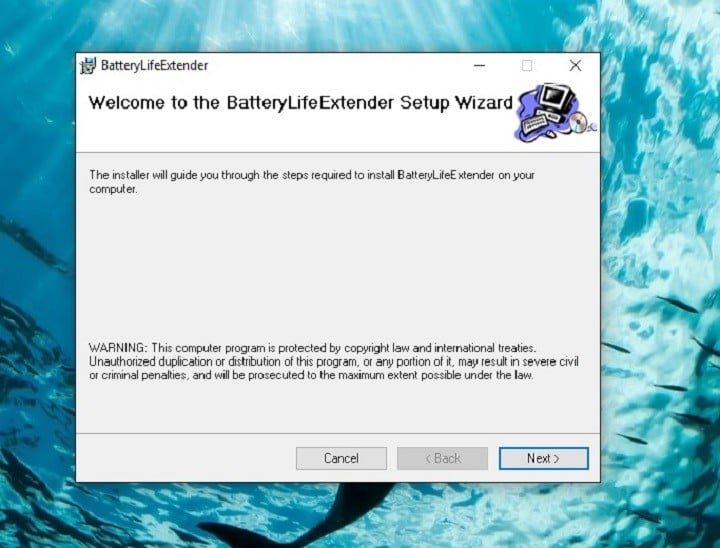 Ein Akku-Lebensverlängerer ist die beste Wahl für eine externe Akkuverwaltungs-App, wenn Sie einen Samsung-Laptop besitzen. Die App arbeitet auf verschiedene Weisen, um die Gesamtaktivität Ihres Laptops zu optimieren, sodass der Akku des Gerätes effizienter arbeitet.
Ein Akku-Lebensverlängerer ist die beste Wahl für eine externe Akkuverwaltungs-App, wenn Sie einen Samsung-Laptop besitzen. Die App arbeitet auf verschiedene Weisen, um die Gesamtaktivität Ihres Laptops zu optimieren, sodass der Akku des Gerätes effizienter arbeitet.
Sie verhindert, dass Ihr Gerät überladen wird, und verlängert so dessen Lebensdauer. Das Beste daran ist, dass es im Hintergrund läuft, ohne die Leistung Ihres Laptops zu beeinträchtigen. Die Software ermöglicht es Ihnen auch, die Ladegrenze Ihres Akkus zu kontrollieren.
Sie können den Akku-Lebensverlängerer von Samsung herunterladen (scrollen Sie zur Mitte der Seite, um das Tool zu finden).
Batterieservice
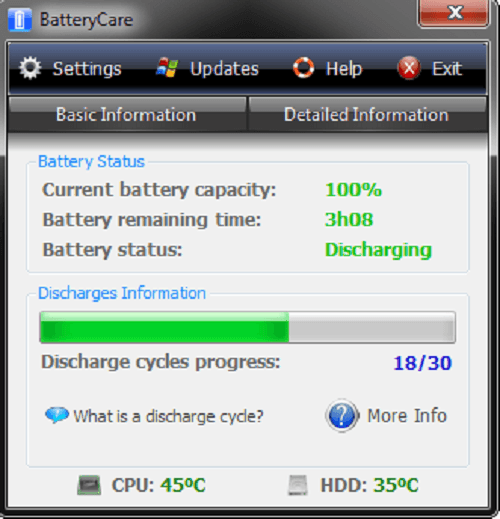 Batteriewartung ist ein kostenloses Akkuoptimierungs-Tool, das die Batterie Ihres Geräts pflegt, um eine verlängerte Lebensdauer zu bieten. Es verhindert unnötige Energieabflüsse und liefert zuverlässige Statistiken und Analysen zu Faktoren wie Entladezyklen im Vergleich zur gespeicherten Energie, Verbrauchsniveau, Hersteller, Abnutzungsgrad, Kapazitäten usw.
Batteriewartung ist ein kostenloses Akkuoptimierungs-Tool, das die Batterie Ihres Geräts pflegt, um eine verlängerte Lebensdauer zu bieten. Es verhindert unnötige Energieabflüsse und liefert zuverlässige Statistiken und Analysen zu Faktoren wie Entladezyklen im Vergleich zur gespeicherten Energie, Verbrauchsniveau, Hersteller, Abnutzungsgrad, Kapazitäten usw.
Es ist präziser als jeder andere Batteriemesser. Auf der offiziellen Webseite gibt es eine detaillierte Dokumentation, die nicht-technischen Nutzern hilft, zu verstehen, wie Laptop-Batterien funktionieren und wie wichtig es ist, sich um die Batterie Ihres Geräts zu kümmern, um das beste Ergebnis zu erzielen. Neben Windows 10 ist es auch voll kompatibel mit Windows 8.
Die Batteriewartung verfügt über einen Mechanismus, der automatisch einen Energieplan auswählt, der am besten zu Ihrem Gerät und Ihrer Nutzung passt, und die neueren Versionen werden automatisch aktualisiert.
Sie können die Batteriewartung von der offiziellen Seite des Tools herunterladen.
Akku sparen
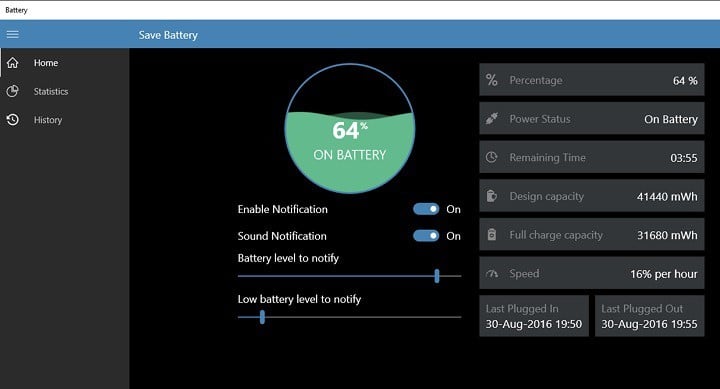 Akku sparen zeigt Ihnen den Akkustatus und die verbleibende Ladezeit auf Ihrem Bildschirm an. Es hilft Ihnen, Ihre Batterie vor Überladung zu schützen und benachrichtigt Sie, wenn der Akku vollständig aufgeladen ist. Sie können auch Ihre Akkustufe anpassen, Alarmanpassungen hinzufügen und mehr.
Akku sparen zeigt Ihnen den Akkustatus und die verbleibende Ladezeit auf Ihrem Bildschirm an. Es hilft Ihnen, Ihre Batterie vor Überladung zu schützen und benachrichtigt Sie, wenn der Akku vollständig aufgeladen ist. Sie können auch Ihre Akkustufe anpassen, Alarmanpassungen hinzufügen und mehr.
Die akustischen Benachrichtigungen und die Live-Kachel erleichtern es Ihnen, Ihre Akkulaufzeit zu überwachen und einzugreifen, wenn Ihr Akku schnell entladen wird. Sie müssen nicht alle 5 Minuten Ihren Akkustatus überprüfen; wenn Akku sparen etwas Wichtiges erkennt, werden Sie sofort benachrichtigt.
Weitere Funktionen sind die Anzeige von Akkudetails, verbleibender Akkubalancezeit, vier Arten von Live-Kacheln, verschiedene Arten von Benachrichtigungen (wenn der Akku vollständig aufgeladen ist, wenn der Akku niedrig ist), ein Badge zum Akkustatus auf dem Sperrbildschirm, Export der Akkugeschichte und mehr.
Sie können Akku sparen kostenlos im Windows Store herunterladen.
Damit beenden wir unsere Liste. Haben Sie bereits einige der in diesem Artikel aufgeführten Apps verwendet? Teilen Sie uns Ihre Erfahrungen im Kommentarfeld unten mit.
Effektive Tipps zur Verlängerung der Akkulaufzeit auf Windows 10 [Leitfaden]
Hier sind einige wirklich nützliche Tipps und Tricks zur Verbesserung der Akkulaufzeit für Ihr Windows 10-Gerät.
1. Deaktivieren Sie die drahtlose Konnektivität
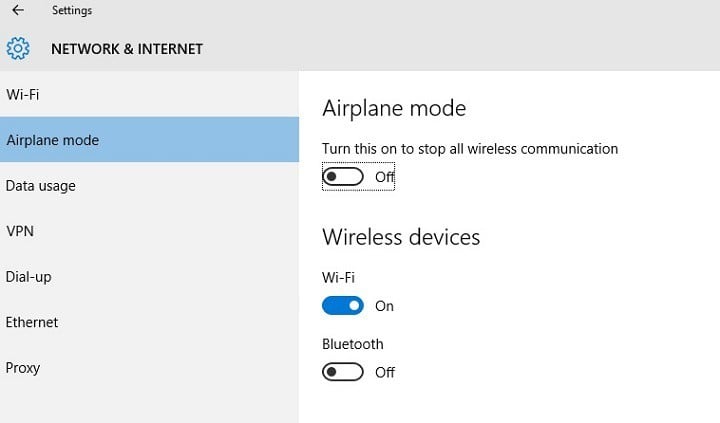 Neben der Verfolgung des Akkuverbrauchs und der Optimierung können Sie auch große Mengen Energie sparen, indem Sie unnötige drahtlose Verbindungen deaktivieren.
Neben der Verfolgung des Akkuverbrauchs und der Optimierung können Sie auch große Mengen Energie sparen, indem Sie unnötige drahtlose Verbindungen deaktivieren.
Die gebräuchlichste Möglichkeit, dies zu tun, besteht darin, den Flugmodus zu aktivieren, der in fast allen mobilen Geräten eingebaut ist. Es ist nützlich, um alle Arten von drahtlosen Kommunikationen auszuschalten, einschließlich WLAN- und Bluetooth-Konnektivität, GPS, mobile Daten und andere, wodurch die Akkulaufzeit Ihres Geräts verlängert wird.
2. Passen Sie die Anzeige- und Energieeinstellungen Ihres PCs an
2.1. Stellen Sie eine kürzere Dauer für das Display bei Inaktivität ein
Gehen Sie zu Einstellungen > System > Energie und Schlaf > gehen Sie zur Option Bei Batteriebetrieb, nach <Dauer> ausschalten > wählen Sie eine kürzere Dauer.
2.2. Reduzieren Sie die Bildschirmhelligkeit
Gehen Sie zu Einstellungen > System > Anzeige > schalten Sie Helligkeit automatisch ändern, wenn sich die Beleuchtung ändert aus > verwenden Sie den Schieberegler, um das gewünschte Helligkeitsniveau einzustellen.
2.3. Stellen Sie eine kürzere Dauer ein, bevor der PC in den Schlafmodus geht
- Gehen Sie zu Einstellungen > System > Energie und Schlaf
- Gehen Sie zu Bei Batteriebetrieb geht der PC nach <Dauer> in den Schlaf > wählen Sie eine kürzere Dauer.
2.4. Verwenden Sie den Deckel
Die meisten Laptops können automatisch in den Schlafmodus versetzt werden, wenn der Deckel geschlossen wird. Aber zuerst müssen Sie diese Einstellung aktivieren:
Gehen Sie zu Einstellungen > System > Energie und Schlaf > Zusätzliche Energieeinstellungen > Wählen Sie aus, was beim Schließen des Deckels geschieht.
2.5. Drücken Sie die Einschalttaste
Die meisten Computer ermöglichen es Ihnen, das Display auszuschalten, herunterzufahren, in den Schlaf- oder Ruhezustand zu wechseln, wenn Sie die Einschalttaste drücken. Hier erfahren Sie, wie Sie diese Einstellung aktivieren:
Gehen Sie zu Einstellungen > System > Energie und Schlaf > Zusätzliche Energieeinstellungen > Wählen Sie aus, was die Einschalttasten bewirken.
2.6. Erstellen Sie einen Energieplan
- Gehen Sie zu Einstellungen > System > Energie und Schlaf > Zusätzliche Energieeinstellungen > Erstellen Sie einen Energieplan.
- Wählen Sie Ausgewogen oder Energiesparer > geben Sie einen Plan-Namen in das Feld ein > wählen Sie Weiter.
- Wählen Sie Ihre Anzeige- und Schlafoptionen > wählen Sie Erstellen.
2.7. Verwenden Sie einen dunklen Hintergrund oder ein dunkles Thema
- Gehen Sie zu Einstellungen > Personalisierung > Hintergrund und wählen Sie dann ein dunkles Bild oder eine dunkle Farbe.
- Für Themen gehen Sie zu Einstellungen > Personalisierung > Themen > Themeninstellungen und wählen dann ein dunkles Thema.
3. Synchronisieren Sie Daten weniger häufig
Synchronisieren Sie E-Mails, Kalender und Kontakte weniger häufig:
- Gehen Sie zu Einstellungen > Konten > E-Mail- und App-Konten > wählen Sie das Konto aus, das Sie ändern möchten > wählen Sie Verwalten > Ändern der Synchronisierungseinstellungen für das Postfach.
- Unter Neue E-Mails herunterladen wählen Sie ein längeres Synchronisierungsintervall.
Synchronisieren Sie nur die Elemente, die Sie möchten:
- Gehen Sie zu Einstellungen > Konten > E-Mail- und App-Konten > wählen Sie das Konto aus, das Sie ändern möchten > wählen Sie Verwalten > Ändern der Synchronisierungseinstellungen für das Postfach.
- Unter Synchronisierungsoptionen wählen Sie E-Mail, Kalender oder Kontakte, um sie auszuschalten.
4. Lautstärke reduzieren
Das vollständige Stummschalten Ihres Geräts hilft Ihnen, die Akkulaufzeit zu verlängern. Wenn Sie Filme oder Videos ansehen, halten Sie den Ton auf dem minimalen Lautstärkeniveau. Sie können auch Ihre Kopfhörer anschließen, um den Einfluss auf die Akkulaufzeit zu reduzieren.
5. WLAN- und Bluetooth-Einstellungen
WLAN und Bluetooth verbrauchen erheblich Akku. Aus diesem Grund sollten Sie nicht vergessen, diese Funktionen zu deaktivieren, wenn Sie sie nicht verwenden. Die beste Möglichkeit, beide Optionen auszuschalten, besteht darin, den Flugmodus zu aktivieren.
6. Trennen Sie unnötige Peripheriegeräte
Microsoft selbst empfiehlt, das Anschließen von Peripheriegeräten zu vermeiden, die Sie nicht dringend verwenden möchten, um eine bessere Akkuleistung zu erzielen.
Daher sollten Sie in Erwägung ziehen, externe Festplatten, Tintenstrahldrucker, USB-Sticks und USB-betriebene Becherwärmer aufzugeben, bis Sie eine nahegelegene Steckdose finden.
Selbst eine kleine Speicherkarte, die in Ihrem Laptop steckt, kann eine kleine Menge zusätzlicher Energie verbrauchen.
Wenn Sie den letzten Tropfen Ihres Akku-Safts für nützliche Zwecke auspressen möchten, versuchen Sie, eine externe Maus abzuklemmen, die Sie angeschlossen haben, und wechseln Sie auf das Trackpad oder den Touchscreen.
7. Windows während des Ladevorgangs aktualisieren
Manchmal kann die Installation der neuesten Windows 10-Updates mehr als eine Stunde dauern. Natürlich verbrauchen der Download- und Installationsprozess eine gewisse Menge an Akkuleistung. Sie können die Updates installieren, während Ihr Gerät aufgeladen wird, um sowohl Zeit als auch Batterie zu sparen.
8. Verwenden Sie Microsoft Edge zum Surfen
Microsoft hat eine Reihe von Tests durchgeführt, um zu beweisen, dass beim Surfen mit Microsoft Edge Ihr Akku 36-53% länger pro Ladung hält als bei anderen Browsern.













